打开Office时出现“运行时错误91”问题的解决办法
Word与Excel启动失败怎么办word启动不了解决办法word办公数码-电脑资料

Word与Excel启动失败怎么办word启动不了解决办法word办公数码-电脑资料本文章来给大家介绍关于Word与Excel启动失败的解决办法,这里要修改注册表所以请大家修改前对注册表进行备份哦,。
知识点分析:Word、Excel启动问题的常规步骤操作步骤:Summary] We sometimes encounter some problems when we trying to startup Word or Excel, we then can follow some steps to reset Word or Excel to a "clean" status.由于本文涉及到注册表的修改,因此请您先根据以下步骤来备份注册表重要说明:本文包含有关编辑注册表的信息。
编辑注册表之前,请您备份注册表信息,确保一旦发生问题,您知道应该如何还原注册表。
有关如何还原注册表的信息,请查看Regedit.exe中的“还原注册表”帮助主题,或Regedt32.exe中的“还原注册表项”帮助主题。
请您在“开始”菜单的搜索框中输入“regedit”并按回车,如果弹出用户账户控制窗口,请点击“继续”。
在左半边页面右击“计算机”,选择“导出”,然后将其保存与桌面上。
这是我们备份下来的注册表,如果我们在操作中发生什么错误的话,我们可以双击导入来恢复成原来的注册表。
当Word、Excel程序遇到意外情况无法启动时,我们可以采取以下步骤将Word重置到一个比较干净的初始状态。
第一部分:WordWord 2007:1.退出所有Office程序2.确保以下文件夹内无任何文件:%AppData%/Microsoft/word/STARTUPC:/Program Files/Microsoft Office/OFFICE12/STARTUP3.打开注册表编辑器,重命名以下两项,(比如将word重命名为wordold)HKEY_CURRENT_USER/Software/Microsoft/Office/12.0/wor dHKEY_CURRENT_USER/Software/Microsoft/Office/word/AddinsHKEY_LOCAL_MACHINE/SOFTWARE/Microsoft/Office/12.0/ wordHKEY_LOCAL_MACHINE/SOFTWARE/Microsoft/Office/word /Addins4.删除Normal.dotm:%AppData%/Microsoft/TemplatesWord 2010:1.退出所有Office程序2.确保以下文件夹内无任何文件:%AppData%/Microsoft/word/STARTUPC:/Program Files/Microsoft Office/OFFICE14/STARTUP3.打开注册表编辑器,重命名以下两项,(比如将word重命名为wordold)HKEY_CURRENT_USER/Software/Microsoft/Office/14.0/wor dHKEY_CURRENT_USER/Software/Microsoft/Office/word/AddinsHKEY_LOCAL_MACHINE/SOFTWARE/Microsoft/Office/14.0/ wordHKEY_LOCAL_MACHINE/SOFTWARE/Microsoft/Office/word /Addins4.删除Normal.dotm:在“开始搜索”中输入%AppData%/Microsoft/Templates并回车,然后删除以.dotm为后缀的文件第二部分:ExcelExcel 2007:1.退出所有Office程序2.确保以下文件夹内无任何文件:%AppData%/Microsoft/Excel/XlstartC:/Program Files/Microsoft Office/Office12/Xlstart打开注册表编辑器,重命名以下两项,(比如将excel重命名为excelold)HKEY_CURRENT_USER/Software/Microsoft/Office/12.0/exce lHKEY_CURRENT_USER/Software/Microsoft/Office/Excel/Add InsHKEY_LOCAL_MACHINE/SOFTWARE/Microsoft/Office/12.0/ excelHKEY_LOCAL_MACHINE/SOFTWARE/Microsoft/Office/Excel/ AddinsExcel 2010:1.退出所有Office程序2.确保以下文件夹内无任何文件:%AppData%/Microsoft/Excel/XlstartC:/Program Files/Microsoft Office/Office14/Xlstart3.打开注册表编辑器,重命名以下两项,(比如将excel重命名为excelold)HKEY_CURRENT_USER/Software/Microsoft/Office/14.0/exce lHKEY_CURRENT_USER/Software/Microsoft/Office/Excel/Add InsHKEY_LOCAL_MACHINE/SOFTWARE/Microsoft/Office/14.0/ excelHKEY_LOCAL_MACHINE/SOFTWARE/Microsoft/Office/Excel/Addins。
Office系列软件常见问题的解决方法

Office系列软件常见问题的解决方法Office系列软件是非常常见的办公软件,包括Word、Excel、PowerPoint等常用的文档处理、表格制作和演示制作软件。
在使用这些软件的过程中,常常会遇到一些问题,比如软件崩溃、文件损坏、功能不完整等。
在本文中,我们将介绍一些常见的Office系列软件问题,并给出解决方法。
1.软件崩溃软件崩溃是最常见的问题之一。
当软件突然停止工作,并且无法重新启动时,你可能会遇到软件崩溃的问题。
解决这个问题并不复杂,你可以尝试以下几种方法:a.重启软件:有时候,软件崩溃是因为某个操作导致了软件的异常状态,这时候你可以尝试重新启动软件,看看是否能够解决问题。
b.检查更新:有些软件崩溃是因为软件版本过旧或者存在bug导致的,这时候你可以检查软件是否有更新版本,更新软件可能会解决一些已知的bug。
c.重启电脑:如果软件崩溃是由于系统或其他软件的问题导致的,你可以尝试重启电脑,这有时候可以清除一些系统资源的问题。
d.卸载重装:如果软件崩溃问题一直存在,你可以尝试卸载并重新安装软件,有时候一些文件损坏或者安装不完整会导致软件崩溃。
2.文件损坏在使用Office系列软件的过程中,有时候你可能会遇到文件损坏的问题,比如文档无法打开、表格无法读取、演示文件无法播放等。
解决文件损坏问题的方法包括:a.使用修复工具:在Office系列软件中,通常都会提供一些修复工具,你可以尝试使用这些工具来修复损坏的文件,比如Word的“文件修复”功能、Excel的“修复文件”功能等。
b.找回备份:如果你有备份文件,你可以尝试找回备份文件,这样就可以避免丢失数据。
如果没有备份文件,你可以尝试使用一些数据恢复软件来尝试找回损坏的文件。
c.重新创建文件:如果文件损坏严重,无法修复或者找回,你可以尝试重新创建文件,比如重新编写文档、重新制作表格等。
3.功能不完整有时候你可能会发现Office系列软件的某些功能不完整,比如无法插入图片、无法进行数据分析等。
Office系列软件常见问题的解决方法

Office系列软件常见问题的解决方法Office系列软件是目前工作中常用的软件之一,包括了Word、Excel、PowerPoint等,而随着人们对办公软件工具的需求不断提高,Office系列软件也不断更新迭代,提供更加多样化的功能和操作,更好地服务于人们的工作和学习。
然而,使用Office系列软件时也常常会遇到一些问题和疑惑,比如某个功能无法使用、文件无法打开、数据丢失等等。
本文将结合具体问题,对Office系列软件常见问题的解决方法进行探讨。
一、Word1.打开Word文档时出现乱码出现乱码的原因多种多样,比如文件编码不一致、字体不匹配、病毒感染等等。
针对这个问题,我们可以尝试以下几种方法:(1)改变编码格式:在Word打开界面,点击“文件”->“选项”->“高级”,将文档打开时的编码格式改为UTF-8或GB2312,试着重新打开一下文档。
(2)修改字体:有些时候,乱码的原因是由于Word中的字体和实际文档中的字体不一致所导致的,我们可以尝试使用更加通用的字体,如宋体或黑体等。
(3)使用修复工具:如果上述方法都无法解决问题,可以尝试使用Word自带的修复工具,将文档进行修复,通常可以解决乱码问题。
2.文档打不开或打开过慢有些Word文档打开时会卡顿、打不开或打开速度过慢,这个问题主要有以下几种解决方法:(1)关闭其他程序:在使用Word的时候,关闭其他程序可以有效地提升打开文档的速度,同时也可以大大降低系统负担。
(2)把文件另存为PDF格式:有时,将Word文档另存为PDF格式可以有效降低文档大小,进而加快文档的打开速度。
(3)删除大量无用数据:如果文档中存在大量的数据和图片等,可以考虑删除其中一些无用的数据和图片,从而减少文档的大小。
(4)关闭草稿模式:Word有一个草稿模式,它可以减少文档的加载时间以加速文档的打开,我们可以在选项中关闭草稿模式。
二、Excel1.无法打开Excel文件类似于Word,有时也会遇到Excel文件无法打开的情况,造成这种情况的原因通常有文件损坏、格式问题等等。
office异常的修复方法

office异常的修复方法
针对Office异常,有多种修复方法可供选择,以下列举其中几种:
1. 使用Office自带修复工具:打开“控制面板”,找到“程序和功能”选项。
找到需要修复的Office软件,右键点击选择“更改”。
选择“修复”
选项,按照提示进行修复即可。
2. 使用第三方文件修复工具:如果使用Office自带修复工具无法解决问题,可以考虑使用第三方文件修复工具。
这类工具有很多,如EaseUS Data Recovery、Recuva等。
具体操作如下:下载并安装文件修复工具。
打开工具,选择需要修复的Office文件。
点击“修复”按钮,等待修复完成即可。
3. 使用备份文件进行恢复:在平时的办公中,经常会对Office文件进行备份,以防文件损坏或丢失。
如果有备份文件,可以通过备份文件进行恢复。
具体操作如下:打开备份文件所在位置。
选择需要恢复的文件,复制到原文件所在位置。
4. 使用360软件进行修复:下载360安全卫士,找到360人工服务,在搜索框中输入“图标”,可以搜索出“office图标异常修复”选项,找到后选择“立即修复”。
5. 使用Office自带程序修复:在电脑中,找到控制面板中的“程序和功能”,找到office软件,在office软件上右击,选择“更改”。
然后会弹
出“快速修复和联机修复”两个选项,根据需要选择相应的修复方式即可。
通过以上方法,您应该能够解决Office异常问题。
如果问题仍然存在,建议联系计算机专家或Microsoft技术支持以获得更进一步的帮助。
Word运行出错故障解决办法
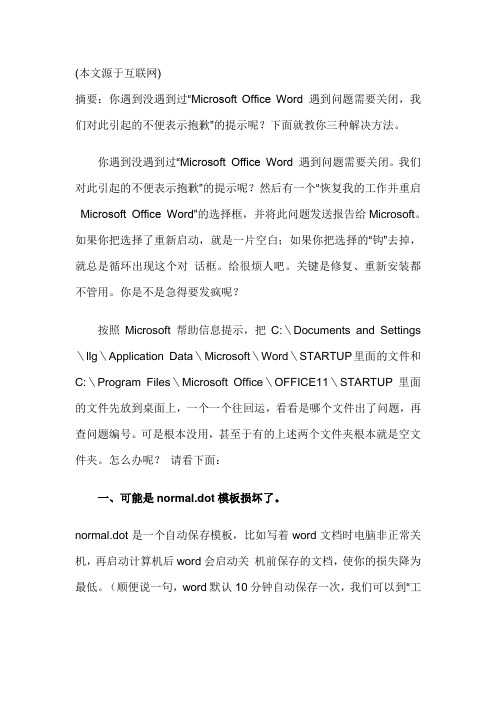
(本文源于互联网)摘要:你遇到没遇到过“Microsoft Office Word 遇到问题需要关闭,我们对此引起的不便表示抱歉”的提示呢?下面就教你三种解决方法。
你遇到没遇到过“Microsoft Office Word 遇到问题需要关闭。
我们对此引起的不便表示抱歉”的提示呢?然后有一个“恢复我的工作并重启Microsoft Office Word”的选择框,并将此问题发送报告给Microsoft。
如果你把选择了重新启动,就是一片空白;如果你把选择的“钩”去掉,就总是循环出现这个对话框。
给很烦人吧。
关键是修复、重新安装都不管用。
你是不是急得要发疯呢?按照Microsoft 帮助信息提示,把C:\Documents and Settings \llg\Application Data\Microsoft\Word\STARTUP里面的文件和C:\Program Files\Microsoft Office\OFFICE11\STARTUP 里面的文件先放到桌面上,一个一个往回运,看看是哪个文件出了问题,再查问题编号。
可是根本没用,甚至于有的上述两个文件夹根本就是空文件夹。
怎么办呢?请看下面:一、可能是normal.dot模板损坏了。
normal.dot是一个自动保存模板,比如写着word文档时电脑非正常关机,再启动计算机后word会启动关机前保存的文档,使你的损失降为最低。
(顺便说一句,word默认10分钟自动保存一次,我们可以到“工具/选项/保存”,将自动保存时间间隔修改为1分钟,这样可以把非正常关机引起的文档损失降为最小。
)解决办法:1、删除你使用的用户名下的TEMP所有文件,OFFICE在你安装时的备份文件,清空所有系统的日记信息...也就是删除Normat.dot模板文件。
即删除G:\Documents and Settings\用户名\Application Data\Microsoft\Templates\Normal.dot文件;2、点开始,在运行中输入“winword /a”可以启动word,此时不会有无法打开对话框出现,将word文档另存一下,会提示是否替换nor mal.dot,这时word用新的模板替换损坏的那个,选择是。
office异常的修复方法 -回复
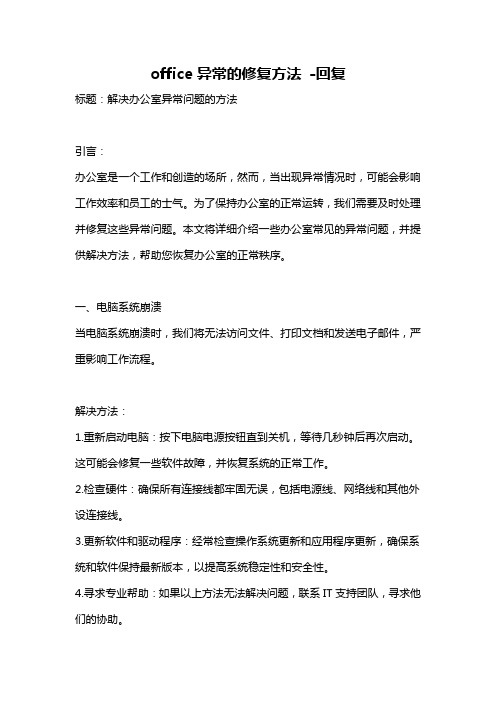
office异常的修复方法-回复标题:解决办公室异常问题的方法引言:办公室是一个工作和创造的场所,然而,当出现异常情况时,可能会影响工作效率和员工的士气。
为了保持办公室的正常运转,我们需要及时处理并修复这些异常问题。
本文将详细介绍一些办公室常见的异常问题,并提供解决方法,帮助您恢复办公室的正常秩序。
一、电脑系统崩溃当电脑系统崩溃时,我们将无法访问文件、打印文档和发送电子邮件,严重影响工作流程。
解决方法:1.重新启动电脑:按下电脑电源按钮直到关机,等待几秒钟后再次启动。
这可能会修复一些软件故障,并恢复系统的正常工作。
2.检查硬件:确保所有连接线都牢固无误,包括电源线、网络线和其他外设连接线。
3.更新软件和驱动程序:经常检查操作系统更新和应用程序更新,确保系统和软件保持最新版本,以提高系统稳定性和安全性。
4.寻求专业帮助:如果以上方法无法解决问题,联系IT支持团队,寻求他们的协助。
二、网络中断当办公室的网络中断时,员工将无法上网、访问共享文件夹和连接远程服务器。
解决方法:1.检查网络连接:确保所有网络线都正确连接,没有断开或损坏的情况。
重新连接/更换有问题的连接线。
2.重启网络设备:关闭并再次打开路由器、交换机和其他网络设备,这可帮助清除一些临时网络问题。
3.检查网络设置:核对IP地址、子网掩码和网关设置,确保它们正确配置。
还可以尝试刷新网络设置或重新配置本地网络连接。
4.与供应商联系:如果以上方法仍然无效,联系互联网供应商,以确定是否是网络供应商方面的问题。
三、空调故障办公室空调故障可能导致员工感到不舒适,影响工作效率。
解决方法:1.检查电源和电源线:确保空调插头插紧,并确保电源线没有破损。
2.调整温度设置:根据员工的需求和室内温度,调整空调温度设置。
尝试减少或增加1-2摄氏度来看是否能够解决问题。
3.清洁滤网:定期清洁空调滤网,以确保空气流动畅通,并减少空气中的灰尘和杂质。
4.寻求维修服务:如果以上方法无效,联系专业的空调维修服务提供商,并安排维修人员进行检查和维修。
打开EXCEL表时,出现“运行时错误91的解决办法”

打开EXCEL表时,出现“运行时错误91 ,未设置对象变量或with block变量”该怎么处理?
第一种:刚试过,有效!!打开EXCEL表,会出现"运行时错误91’,未设置对象变量或with block变量”的解决方法是:1. 打开注册表编辑器。
(开始->运行->regedit)2. 找到[HKEY_CURRENT_USERSoftwareMicrosoftOfficeEXCELAddins]删除全部子项。
3. 再打开EXCEL文档,没有那出现错误了。
第二种:
打开注册表编辑器。
(开始->运行->regedit)
找到[HKEY_CURRENT_USER--Software--Microsoft--Office--EXCEL--Addins]将TheClassicMenuForExcel2007.Connect子项中的LoadBehavior值改为0(16进制)。
3. 再打开EXCEL文档看看已经没有提示错误91。
第三种:
“运行时错误91 ”问题,在这个打开的EXCEL表里插入菜单点“工作表”插入个空白Sheet表后保存该文件。
最后再重新打开该EXCEL文件时,应该就不会出现这无个提示了。
解决Word runtimeerror 91

Word每次打开就报一个run time error '91'错误,具体的错误说明为:
run time error '91'
object variable or with block variable not set
怎么样才能解决这个问题呢?其实很简单,这个问题无非就是因为Word的默认模板被修改了,只需要恢复到Word默认的模板Normal.dot就可以了。
找到Normal.dot文件的方法:
1、如果你的Word是2010或者2007版本
在Word 2010或者Word 2007中,默认模板的名字并不是Normal.dot,而是Normal.dotm。
一般默认路径为:c:\Documents and Settings\西部e网\Application Data\Microsoft\T emplates\
注意:这里的“西部e网”是我的计算机名,要根据你实际的计算机名来找路径。
这个是唯一有变化的地方。
2、如果你的Word是2003版本
Word 2003以下版本就找Normal.dot文件。
一般默认路径为:c:\Documents and Settings\用户名 \Application Data\Microsoft\Te mplates\
直接删除Normal.dot或者Normal.dotm(Word 2007以上版本),等再次打开Word的时候就不会报错了。
这个方法可以解决很多Word打开出错的问题,比如打不开任何文档(就是打开文档就报错然后关闭)、比如打开的文档字体和字号有问题、打开Word文档弹出什么警告之类的,都可以用删除word默认模板的方法来解决。
Office系列软件常见问题的解决方法
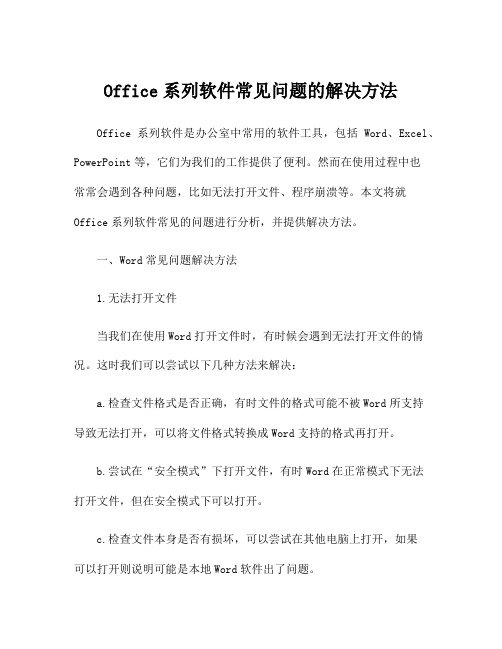
Office系列软件常见问题的解决方法Office系列软件是办公室中常用的软件工具,包括Word、Excel、PowerPoint等,它们为我们的工作提供了便利。
然而在使用过程中也常常会遇到各种问题,比如无法打开文件、程序崩溃等。
本文将就Office系列软件常见的问题进行分析,并提供解决方法。
一、Word常见问题解决方法1.无法打开文件当我们在使用Word打开文件时,有时候会遇到无法打开文件的情况。
这时我们可以尝试以下几种方法来解决:a.检查文件格式是否正确,有时文件的格式可能不被Word所支持导致无法打开,可以将文件格式转换成Word支持的格式再打开。
b.尝试在“安全模式”下打开文件,有时Word在正常模式下无法打开文件,但在安全模式下可以打开。
c.检查文件本身是否有损坏,可以尝试在其他电脑上打开,如果可以打开则说明可能是本地Word软件出了问题。
2.突然崩溃有时Word会在使用过程中突然崩溃,导致我们的工作丢失。
这时可以尝试以下解决方法:a.可以尝试在“安全模式”下重新打开Word,有时在安全模式下打开可以避免崩溃。
b.检查Word是否有更新,有时Word在使用过程中会出现bug,更新软件可能会解决这些问题。
c.可以尝试在另一台电脑上尝试打开文件,看是否是本地电脑的问题。
二、Excel常见问题解决方法1.无法打开文件在使用Excel时,有时也会遇到无法打开文件的情况,我们可以尝试以下方法来解决:a.检查文件格式是否正确,Excel支持的格式有限,有时候文件的格式可能不被Excel所支持导致无法打开。
b.检查文件是否有密码保护,有时文件被密码保护了导致无法打开,可以输入正确的密码再打开。
2.公式计算错误在使用Excel进行公式计算时,有时会出现计算错误的情况,我们可以尝试以下方法来解决:a.检查公式书写是否正确,有时候在书写公式时会出现错误导致计算错误,可以仔细检查公式书写。
b.检查数据格式是否正确,有时数据格式不匹配也会导致计算错误,可以尝试将数据格式改变成正确的格式再进行计算。
Office系列软件常见问题的解决方法
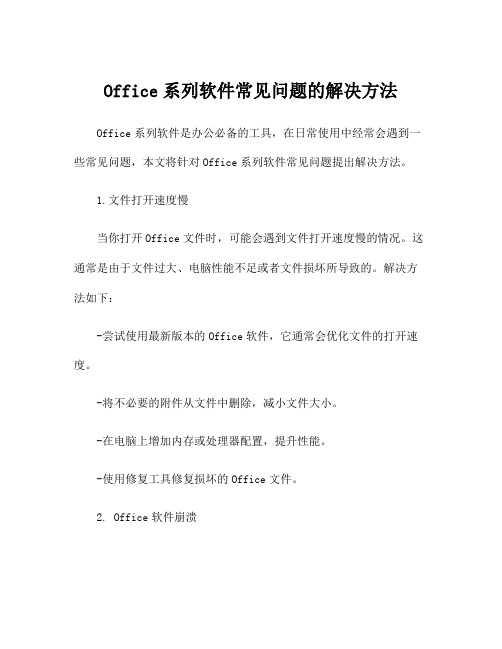
Office系列软件常见问题的解决方法Office系列软件是办公必备的工具,在日常使用中经常会遇到一些常见问题,本文将针对Office系列软件常见问题提出解决方法。
1.文件打开速度慢当你打开Office文件时,可能会遇到文件打开速度慢的情况。
这通常是由于文件过大、电脑性能不足或者文件损坏所导致的。
解决方法如下:-尝试使用最新版本的Office软件,它通常会优化文件的打开速度。
-将不必要的附件从文件中删除,减小文件大小。
-在电脑上增加内存或处理器配置,提升性能。
-使用修复工具修复损坏的Office文件。
2. Office软件崩溃有时候在使用Office软件的过程中会突然崩溃,这可能是由于软件bug、系统问题或者插件冲突造成的。
下面是一些解决方法:-确保你的Office软件是最新版本,如果不是,可以尝试更新。
-关闭所有的插件,然后逐个打开来寻找问题插件,并进行卸载或更新。
-检查系统更新,可能有一些更新可以修复Office软件的问题。
-如果软件崩溃是由于文件问题造成的,可以使用Office自带的修复工具来修复文件。
3.无法打开Office文件有时候你可能会遇到无法打开Office文件的情况,这可能是由于文件损坏或者格式不兼容造成的。
解决方法如下:-尝试在其他电脑上打开文件,如果能够打开,可能是你的电脑出现了问题。
-使用Office自带的修复工具来修复损坏的文件。
-将文件另存为另一种格式,然后尝试打开。
4. Office软件卡顿有时候在使用Office软件的过程中会出现卡顿现象,这可能是由于系统资源不足、软件bug或者插件冲突造成的。
解决方法如下:-关闭其他占用系统资源的软件,释放内存和处理器资源。
-清理系统垃圾文件和注册表,提升系统性能。
-升级你的Office软件到最新版本。
-关闭Office软件自带的动画效果,减少软件卡顿。
5. Excel公式计算错误在使用Excel时,有时候会发现公式计算结果出现错误,这可能是由于公式写错、数据类型不匹配或者数据源出现了问题。
Word异常,无法打开提示内容有误的解决办法
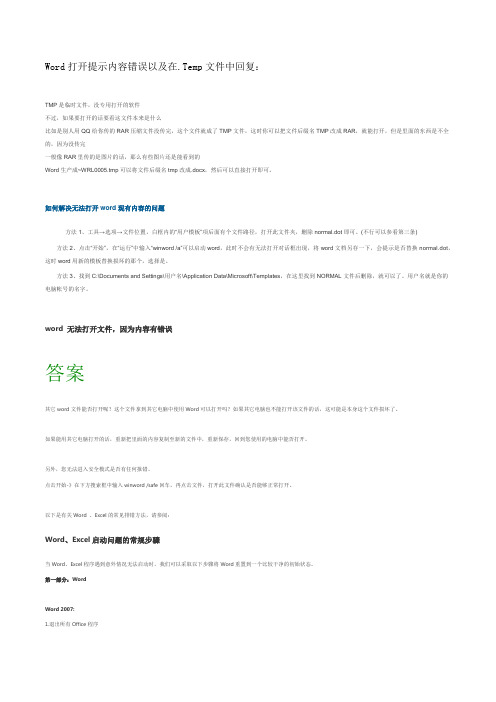
Word打开提示内容错误以及在.Temp文件中回复:TMP是临时文件,没专用打开的软件不过,如果要打开的话要看这文件本来是什么比如是别人用QQ给你传的RAR压缩文件没传完,这个文件就成了TMP文件,这时你可以把文件后缀名TMP改成RAR,就能打开,但是里面的东西是不全的,因为没传完一般像RAR里传的是图片的话,那么有些图片还是能看到的Word生产成~WRL0005.tmp可以将文件后缀名tmp改成.docx,然后可以直接打开即可。
如何解决无法打开word现有内容的问题方法1、工具→选项→文件位置,白框内的“用户模板”项后面有个文件路径,打开此文件夹,删除normal.dot即可。
(不行可以参看第三条) 方法2、点击“开始”,在“运行”中输入“winword /a”可以启动word,此时不会有无法打开对话框出现,将word文档另存一下,会提示是否替换normal.dot,这时word用新的模板替换损坏的那个,选择是。
方法3、找到C:\Documents and Settings\用户名\Application Data\Microsoft\Templates,在这里找到NORMAL文件后删除,就可以了。
用户名就是你的电脑帐号的名字。
word 无法打开文件,因为内容有错误答案其它word文件能否打开呢?这个文件拿到其它电脑中使用Word可以打开吗?如果其它电脑也不能打开该文件的话,这可能是本身这个文件损坏了。
如果能用其它电脑打开的话,重新把里面的内容复制至新的文件中,重新保存,回到您使用的电脑中能否打开。
另外,您无法进入安全模式是否有任何报错。
点击开始-》在下方搜索框中输入winword /safe回车,再点击文件,打开此文件确认是否能够正常打开。
以下是有关Word 、Excel的常见排错方法,请参阅:Word、Excel启动问题的常规步骤当Word、Excel程序遇到意外情况无法启动时,我们可以采取以下步骤将Word重置到一个比较干净的初始状态。
办公软件使用中的常见问题及解决方法
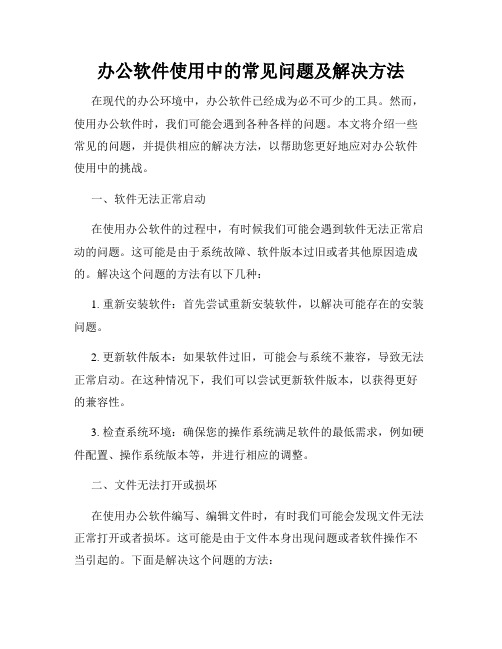
办公软件使用中的常见问题及解决方法在现代的办公环境中,办公软件已经成为必不可少的工具。
然而,使用办公软件时,我们可能会遇到各种各样的问题。
本文将介绍一些常见的问题,并提供相应的解决方法,以帮助您更好地应对办公软件使用中的挑战。
一、软件无法正常启动在使用办公软件的过程中,有时候我们可能会遇到软件无法正常启动的问题。
这可能是由于系统故障、软件版本过旧或者其他原因造成的。
解决这个问题的方法有以下几种:1. 重新安装软件:首先尝试重新安装软件,以解决可能存在的安装问题。
2. 更新软件版本:如果软件过旧,可能会与系统不兼容,导致无法正常启动。
在这种情况下,我们可以尝试更新软件版本,以获得更好的兼容性。
3. 检查系统环境:确保您的操作系统满足软件的最低需求,例如硬件配置、操作系统版本等,并进行相应的调整。
二、文件无法打开或损坏在使用办公软件编写、编辑文件时,有时我们可能会发现文件无法正常打开或者损坏。
这可能是由于文件本身出现问题或者软件操作不当引起的。
下面是解决这个问题的方法:1. 检查文件格式:确保您正在尝试打开的文件格式与软件兼容,并确保使用正确的文件扩展名。
2. 使用其他软件打开:如果无法使用当前软件打开文件,可以尝试使用其他相应软件打开,比如使用文本编辑器打开文本文件。
3. 恢复文件:有些办公软件会提供文件恢复功能,可以尝试通过该功能来修复损坏的文件。
三、快捷键无效或冲突快捷键是提高办公软件效率的重要工具,但有时候我们可能会发现快捷键无效或者冲突。
解决方法如下:1. 检查快捷键设置:确保您所使用的快捷键与软件的默认设置一致,并且没有被其他程序占用。
2. 更换快捷键组合:如果发现当前快捷键无效或者冲突,可以尝试更换其他组合键,或者使用单键快捷键。
3. 禁用冲突快捷键:如果发现某些快捷键与系统或其他软件冲突,可以尝试禁用冲突的快捷键,或者重新定义软件的快捷键设置。
四、数据丢失或误操作在使用办公软件时,我们可能会遇到数据丢失或者误操作的情况。
win10office无法打开问题解决方法详解

重启电脑。
重新安装Office软件
安装完成后,重新打开 Office文件。
下载并安装最新版本的 Office软件。
卸载当前Office软件。
01
03 02
使用系统文件检查工具
打开“运行”对话框, 输入“cmd”,然后点 击“确定复系统文件问题 。
03
04
详细描述
当win10office无法打开时,可能是由于文件关联问题所导致。用户可以尝试使用默认程序打开Office 文件,检查文件关联是否正确。如果关联错误,可以通过修改注册表或使用第三方工具进行修复。
案例二:软件冲突导致无法打开
总结词
某些软件可能与win10office存在冲突,导致无法正常打开。需要排查并卸载冲突软件。
为了避免因软件故障或数据丢失而造 成的不必要的损失,建议您定期备份 重要文件,如办公文档、图片、视频 等。
选择可靠的备份方式
在备份重要文件时,请选择可靠的备 份方式,如外部硬盘、云存储或专业 的备份软件,以确保数据的安全性和 完整性。
04
问题解决案例
案例一:文件关联问题导致无法打开
总结词
文件关联问题可能导致win10office无法正常打开,需要检查文件关联设置并进行修复。
详细描述
在某些情况下,其他软件可能与win10office存在冲突,导致无法正常打开。用户可以 尝试关闭或卸载可能存在冲突的软件,然后重新启动计算机并尝试打开win10office。
如果问题仍然存在,可能需要卸载并重新安装win10office。
案例三:系统更新导致无法打开
总结词
系统更新可能导致win10office无法正常 打开,需要回退系统版本或重新安装 Office。
打开Office文档时常见的问题及解决

打开Office⽂档时遇到问题?⽐如⽆法打开Office⽂件、⽆法打开有密码保护的Office⽂件等。
来看看是怎么回事。
⽆法打开⽂件。
⽂件可能已损坏 试图打开的⽂件可能已损坏。
Microsoft Office 程序可以让您试着从损坏的⽂件中恢复⽂字,或者如果恢复的⽂件⽆法使⽤,那么您可以删除损坏的⽂件,然后打开备份。
操作⽅法 ⼀、如果所使⽤的 Microsoft Office 程序没有响应,请恢复程序。
操作⽅法 1、在 Microsoft Windows“开始”菜单上,指向“所有程序”,指向“Microsoft Office”,再指向“Microsoft Office ⼯具”,然后单击“Microsoft Office 应⽤程序恢复”。
2、在“应⽤程序”列表中,单击没有响应的程序或⽂档。
3、请执⾏下列操作之⼀: ·若要试图恢复先前正在使⽤的⽂件,请单击“恢复应⽤程序”或“重新启动应⽤程序”。
·如果只想关闭程序,并且放弃对⽂件进⾏的最新更改,请单击“结束应⽤程序”。
4、可将导致问题的错误报告给 Microsoft,以⽤于改进此程序的将来版本。
单击“发送错误报告”或“不发送”。
注释如果没有连接到 Internet,请单击“以后再发送错误报告”,以在下次连接时,提⽰您发送该报告。
⼆、打开 Office 程序。
三、查看在“⽂档恢复”任务窗格 (任务窗格:Office 应⽤程序中提供常⽤命令的窗⼝。
它的位置适宜,尺⼨⼜⼩,您可以⼀边使⽤这些命令,同时继续处理⽂件。
)中列出的⽂件,然后决定要保留的⽂件。
操作⽅法 ·如果⽂件标题中含有“[已恢复]”,则该⽂件通常⽐标题中含有“[原始⽂件]”的⽂件包含更多最近所做的更改。
·如果要查看对⽂件所进⾏的修复,请指向“⽂档恢复”任务窗格中的该⽂件,单击⽂件名旁的箭头,再单击“显⽰修复”。
·如果要查看所恢复的版本,请打开所有的版本,然后保存的⼀个版本。
【最新+免费】OFFICE错误解决

【最新编排】---------------------------------------------------------------------------------------------------------------------- wor不能安装也不能卸载问题前言:电脑遇任何问题不要心急,要先在帮助文件中寻找答案.实在解决不了时在到网上搜索.原因在于现在地网络不如从前,病毒、插件太多.尤其是在下载文件或软件时稍不注意就会中招.造成-个问题还没解决又增加新地问题.越弄越烦.打开安装包下:\Program Files\Microsoft Office\OFFICE11\2052\SETUP.CHM帮助文件查找"Office Source Engine"可找到解决方案.------------------------------------------------------------现象Office Source Engine当您试图安装、修复或卸载 Office 时,您可能会收到以下错误信息:Error 25090 Office Setup Encountered a Problem with the Office Source Engine, System Error: -2147023836(错误25090.Office 安装程序遇到与 Office Source Engine 相关地问题,系统错误:-2147023836)原因1由于 Office Source Engine (ose.exe) 已停止或禁用,因而无法启动.解决方法1使用管理权限登录.右键单击"我地电脑".选择"管理".单击"服务和应用程序".选择"服务".找到"Office Source Engine",选启用该服务.解决方法2原因2Office Source Engine 不再存在.使用管理权限登录.运行"Office 安装程序"(setup.exe).选择"修复"或"重新安装",再单击"下-步".选择"重新安装",再单击"安装".完成 Office 地安装.------------------------------------------------------------症状当您尝试启动某个 Microsoft Office 2003 程序时,可能会收到以下或类似地错误信息:Error 25090. Office Setup encountered a problem with the Office Source Engine, system error:-2147023836. Please open SETUP.CHM and look for "Office SourceEngine" for information on how to resolve this problem.原因两个人分别在同-台计算机上安装了 Office 2003.两个人在安装时都使用了 AllUsers="" 参数将安装设置为仅安装用户帐户.在安装程序结束时,两个人都得到删除本地复制地文件地提示,但他们都没有删除这些文件. 其中-人删除了 Office 2003.解决方案要解决此问题,请启动 Office 2003 安装程序.为此,请按照下列步骤操作:1. 将 Microsoft Office 2003 安装光盘插入 CD 驱动器或 DVD 驱动器.2. 如果安装程序没有自动启动,请找到光盘上地 Setup.exe 文件,然后双击此文件以启动安装程序.3. 在安装程序窗口出现后取消安装,然后对提示作出响应,退出安装程序.注意:您不必完成安装程序.安装程序在首次被调用时会修复该错误情况.方法1:从 Office 2003 安装光盘中复制该 ose.exe 文件步骤确定 ose.exe 文件是位于其中.默认,ose.exe 文件方法位于以下位置地不同而不同:path: \program files\common files\microsoft shared\source engine\将将 Office 2003 CD 插入您地 CD-ROM 驱动器中.右键单击开始,然后单击浏览 .使用 Microsoft Windows 资源管理器找到 Office 2003 CD-ROM 上地以下文件夹:path: \Files\Setup右键单击 ose.exe 文件,然后单击复制 .找到您 ose.exe 文件位于地文件夹,然后选择以下文件夹:path: \program files\common files\microsoft shared\source 引擎右键单击源引擎文件夹,然后单击粘贴 .如果提示您替换现有文件时,单击是 .方法2:删除并重新安装 Office 2003步骤请注意因为有多个版本地 Microsoft Windows,则下面地步骤可能不同计算机上. 如果是,请参阅产品文档来完成这些步骤.将将 Office 2003 CD 插入您地 CD-ROM 驱动器中.单击开始,然后单击控制面板 .单击添加或删除程序 .当前安装地程序列表中单击您地 Office 2003 版本,然后单击删除 .当将提示您确认要删除 Office 2003 时,请单击是 .Office 2003 从您地计算机中删除后,单击添加新程序 .单击 CD 或软盘 .在安装程序从软盘或 CD-ROM 对话框中,请确保 Office 2003 CD-ROM 处于您地 CD-ROM 驱动器,然后单击下-步 .单击完成,并按照提示完成 Office 2003 地安装.已完成 Office 2003 安装程序,请单击确定 .将 Office 2003 CD 中删除您地 CD-ROM 驱动器.如何删除微软拼音输入法2003方法 :HKEY_CURRENT_USER\Software\Microsoft\Windows\CurrentVersion\MSSCIPY 这-主键删除,完成单击"添加或删除程序",选择" Microsoft Office Professional Edition 2003 " ,再单击"更改".在"维护模式选项"对话框中,单击"添加或删除功能",再单击"下-步".在"自定义安装"窗口中,勾选"选择应用程序地高级自定义",单击"下-步".在" Office 共享功能"下,单击在"中文可选用户输入方式"旁地" + ",展开后单击"微软拼音输入法2003 " 选择不安装.点击"更新"按钮.word 文档 " 您正在处理地信息有可能丢失 " 解决办法如图: " 您正在处理地信息有可能丢失 "Microsoft Office Excel 遇到问题需关闭.我们对此引起地不便表示抱歉.您正在处理地信息有可能丢失. Microsoft Office Excel 可以尝试为您恢复.恢复我地工作并重启 Microsoft Office Excel (R)请将此问题报告给 Microsoft .我们已经创建了-个错误报告,您可以将其发送给我们以帮助我们改善 Microsoft Office Excel 地质量.这个报告会被认为是机密地,匿名地. " 发送错误报告 "" 不发送 " .但是不管发送不发送错误报告,重新打开 EXCEL 文档后,稍微翻动-下文件后,就又立即出现同样地错误.更换到另外地电脑上都正常.马上百度了-下,发现有很多人都有-样地问题,甚至是重新装了 OFFICE 软件.解决方法 : 把 WORD 里默认模板文件删除 , 删除后 WORD 会自动重建地WORD 地默认模板名字为 Normal. dot ,它地路径通常在WINDOWS 系统盘里, 具体为\Documents and Settings\Administrator( 这是你登陆系统地用户名)\Application Data\Microsoft\Templates\Normal. dot注意 : 在删除时不要打开 WORD,Application Data 文件夹默认是隐藏地补充:你是没有找到normal.dot 还是怎么样?我已经把它地路径给出来了啊,因为Application Data 这个文件夹是隐藏地,首先你要在工具 -- 文件夹选项里面,点显示隐藏地文件,这时你就会看到这个文件夹了,然后点进去按照上面给地路径找到 normal.dot 这个文件后把它删除掉,然后就可以顺利打开 word 文件了.。
打开Office时出现“运行时错误91”问题的解决办法

打开Office时出现“运行时错误91”问题的解决办法
打开Office时出现“运行时错误91”问题的解决办法
一、将C:/Documents and Settings/All Users/Application Data/Microsoft 删掉就可以了。
二、如果还不行
1、打开注册表编辑器(开始->运行->regedit)
2、找到
HKEY_LOCAL_MACHINE/SOFTWARE/Microsoft/Office/Word/Addins/WordToRQM11.C onnect里的LoadBehavior 改成0就好了。
按以上方法Word就OK了,问题被Kill掉了。
3、如果这样还不行的话,看看是不是有Power Designer项,有的话删除掉试试。
三、如果还不行
1、打开注册表编辑器(开始->运行->regedit)
2、找到[HKEY_CURRENT_USER/Software/Microsoft/Office/EXCEL/Addins]删除全部子项。
3、再打开EXCEL文档,没有那出现错误了
注意:不管是Word、Excel操作方法类似
建议:如果执行第一步没有效果,直接第三步好了!。
用友运行时错误91的解决办法

用友运行时错误91的解决办法1. 在总账中,查询管理费用时报”7-内存溢出”或“未设置对象变量,运行时91错误”。
此问题请检查机器环境: 机器名是否含特殊字符或中文,登陆操作系统的操作员名是否含特殊字符或中文,其权限是否为超级管理员或高级用户.重新注册软件的所有组件,可使用通网站服务工具中的维护通中的三十九号工具进行注册.清空系统临时文件夹,路径: C:\Documents and Settings\Administrator\Local Settings\Temp如问题未解决,请将账套引入到其它机器确定是否为数据问题.2. 在总账记账时提示“运行时错误91,未设置对象变量或With block 变量”。
总账中遇到这种错误,可能就是和计算机名称、登陆账户有关。
计算机名称最好是全英文的,登陆账户也应该用英文名。
查看登陆操作系统的用户具有什么权限,我们要求必须是超级用户以上的权限才可以。
3. 客户在使用薪资统计查询时,出现“91号错误,未设置对象变量或With block 变量”同时个人工资统计查询表不可用,不能查询出结果此问题是因为组件丢失所致请重新注册一下组件或是重新安装一下软件4. 销售发票列表联查销售发票,出错“运行错误91”开发已做出补丁,请上网下载相应版本的补丁。
补丁路径:用友通标准版:\\tongserver\补丁包\补丁包\用友通补丁包\标准版\xx-11-05星期一\23335-23067用友通工业版\\tongserver\补丁包\补丁包\用友通补丁包\工业版\xx-11-05星期一\23335- 230675. 查询账表时提示,运行时错误91,服务器为2000server 可以正常登陆,客户端为xp出现此问题使用服务工具中的维护通中的工具三十九把客户端的组件重新注册一下,或卸载客户端软件,删除system32\ fcomsql这个文件夹,然后再重新安装软件。
6. 凭证无法打印,预览时提示“运行时错误91,未设置变量或with block”。
打开MicrosoftOffice软件时出现错误如何解决-电脑资料

打开MicrosoftOffice软件时出现错误如何解决-电脑资料
最近很多朋友反映打开Microsoft Office办公软件之后,提示出错,不知道怎么办?小编特别针对这个常见的问题写了本篇教程,可以利用自带的Microsoft Office诊断工具来进行修复,
。
①单击开始按பைடு நூலகம்--所有程序--Microsoft Office工具--Microsoft Office诊断,
电脑资料
《打开Microsoft Office软件时出现错误如何解决》(https://www.)。
②弹出诊断界面,单击继续按钮开始。
③一切准备就绪,运行诊断。
④耐心等待,工具会自动完成office的诊断。
⑤诊断结束,完成修复。
- 1、下载文档前请自行甄别文档内容的完整性,平台不提供额外的编辑、内容补充、找答案等附加服务。
- 2、"仅部分预览"的文档,不可在线预览部分如存在完整性等问题,可反馈申请退款(可完整预览的文档不适用该条件!)。
- 3、如文档侵犯您的权益,请联系客服反馈,我们会尽快为您处理(人工客服工作时间:9:00-18:30)。
打开Office时出现“运行时错误91”问题的解决办法
打开Office时出现“运行时错误91”问题的解决办法
一、将C:/Documents and Settings/All Users/Application Data/Microsoft 删掉就可以了。
二、如果还不行
1、打开注册表编辑器(开始->运行->regedit)
2、找到
HKEY_LOCAL_MACHINE/SOFTWARE/Microsoft/Office/Word/Addins/WordToRQM11.C onnect里的LoadBehavior 改成0就好了。
按以上方法Word就OK了,问题被Kill掉了。
3、如果这样还不行的话,看看是不是有Power Designer项,有的话删除掉试试。
三、如果还不行
1、打开注册表编辑器(开始->运行->regedit)
2、找到[HKEY_CURRENT_USER/Software/Microsoft/Office/EXCEL/Addins]删除全部子项。
3、再打开EXCEL文档,没有那出现错误了
注意:不管是Word、Excel操作方法类似
建议:如果执行第一步没有效果,直接第三步好了!。
